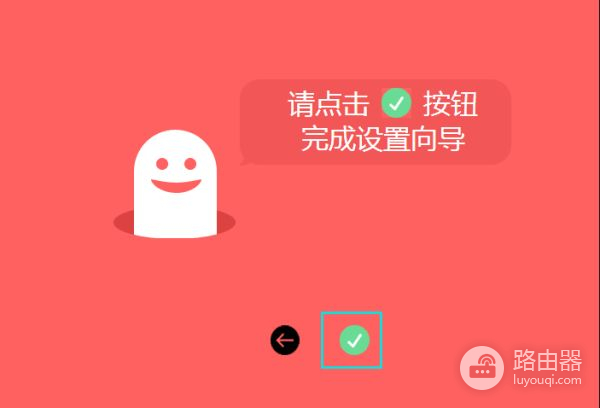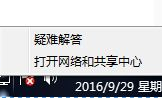电脑怎么设置路由器IP(电脑怎么设置路由器wifi设置教程)
一、电脑怎么设置路由器IP
一般路由器是默认开启DHCP的,网卡不用设置也可以自动获得IP。
如果需要手动设置IP,到网上邻居--属性中设置IP,需要设置为和路由器同一子网,常见的路由器IP有192.168.1.1,192.168.0.1,10.0.0.1等,可以查看一下路由器的说明书。
手动IP的好处是可以定位,好管理,方便端口映射等。
还有一个简单的方法,可以先用自动获得IP,成功上网后,到本地连接---支持中,查看自动获得的具体IP、子网掩码、网关等,然后手动输入到TCP/IP设置中即可。
二、电脑怎么设置路由器wifi设置教程
1、宽带网络的总线连接路由器的WAN口,路由器的LAN口连接电脑。
2、启动设备后,打开浏览器,在地址栏中输入192.168.1.1进入无线路由器设置界面。(如进不了请翻看路由器底部铭牌或者是路由器使用说明书,不同型号路由器设置的默认都不一样。)
3、设置界面出现一个登录路由器的帐号及密码,输入默认帐号和密码admin,也可以参考说明书;
4、登录成功之后选择设置向导的界面,默认情况下会自动弹出;
5、选择设置向导之后会弹出一个窗口说明,通过向导可以设置路由器的基本参数,直接点击下一步即可;
6、根据设置向导一步一步设置,选择上网方式,通常ADSL用户则选择第一项PPPoE,如果用的是其他的网络服务商则根据实际情况选择下面两项,如果不知道该怎么选择的话,直接选择第一项自动选择即可,方便新手操作,选完点击下一步;
7、输入从网络服务商申请到的账号和密码,输入完成后直接下一步;
8、设置wifi密码,尽量字母数字组合比较复杂一点不容易被蹭网。
9、输入正确后会提示是否重启路由器,选择是确认重启路由器,重新启动路由器后即可正常上网。
三、如何设置电脑通过路由器上网
进入路由器管理界面,输入运营商分配的宽带帐号与密码,并选择正确的连接方式就可以联网,下面给出设置的步骤:
所需材料:电脑或手机、浏览器、水星路由器操作为例。
一、首先是找到路由器的说明书,记下说明书上面给出的“路由器管理地址”。

二、这时打开浏览器,输入该地址并转到。
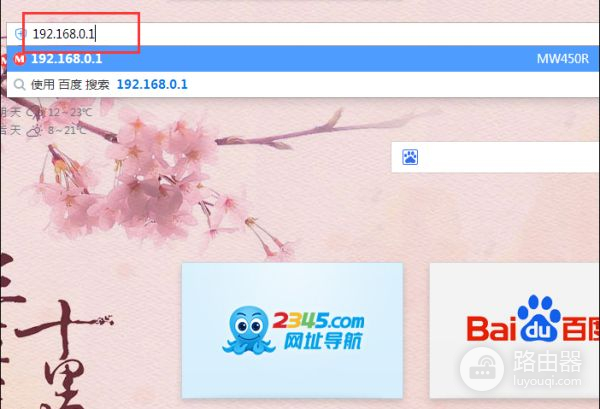
三、进入路由器登录界面后,输入密码,点击“下一步”(注:若路由器为全新的,则步骤直接跳至第六步开始)。
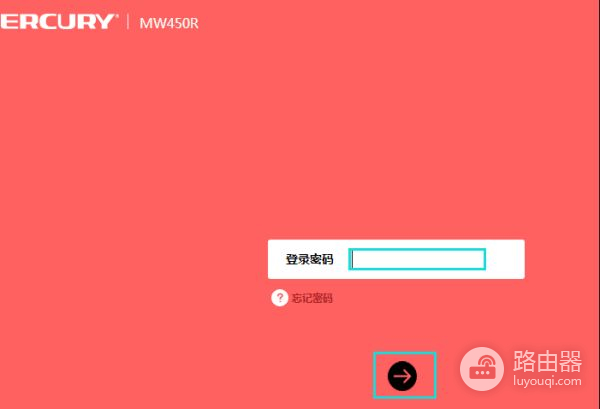
四、登录入管理界面后,点击“高级设置”。
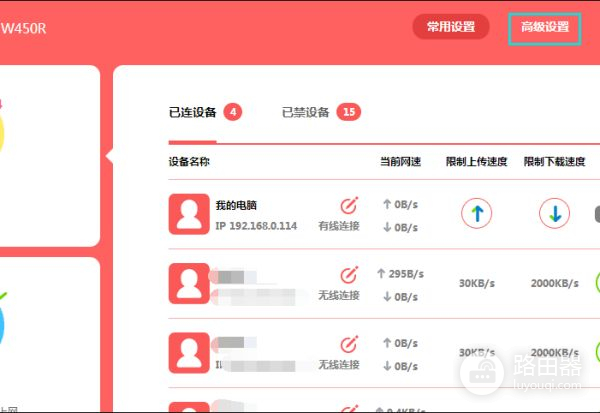
五、高级设置内找到“设置向导”并点击打开。
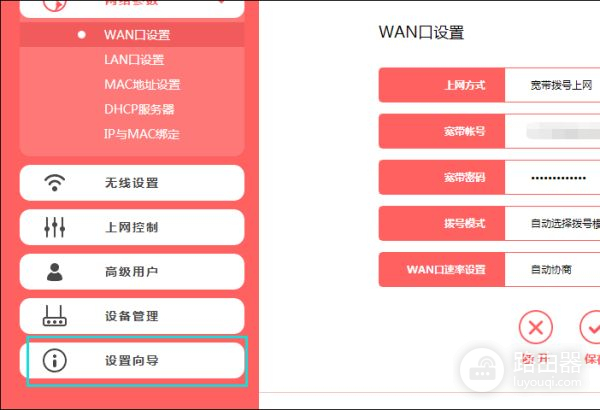
六、首先点击“自动检测”,路由器会自动检测并使用最优连接方式,接着输入运营商分配的宽带帐号与密码,点击“下一步”。
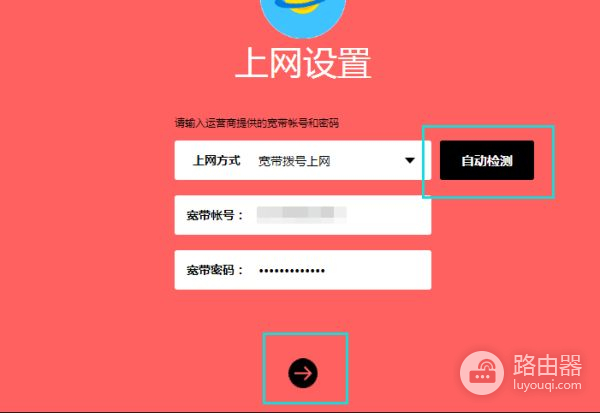
七、无线设置界面为自己的路由器设置一个WIFI热点的帐号与密码,点击“下一步”。

八、最后界面点击“绿色对勾”完成设置,即可开始联网。